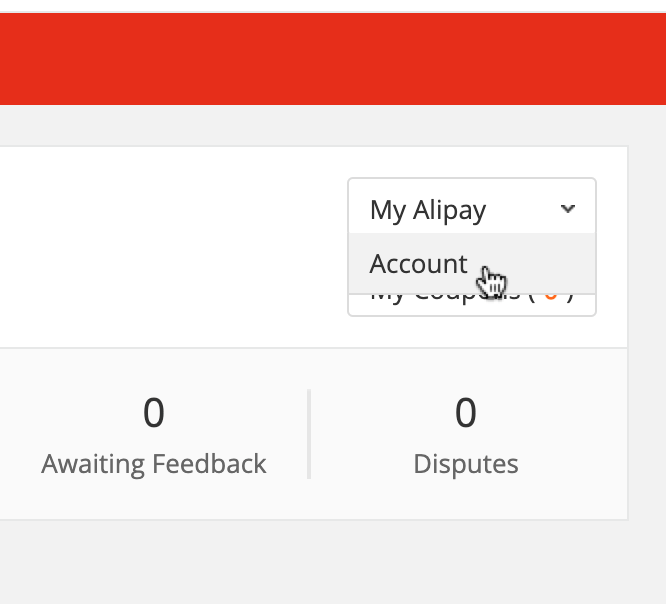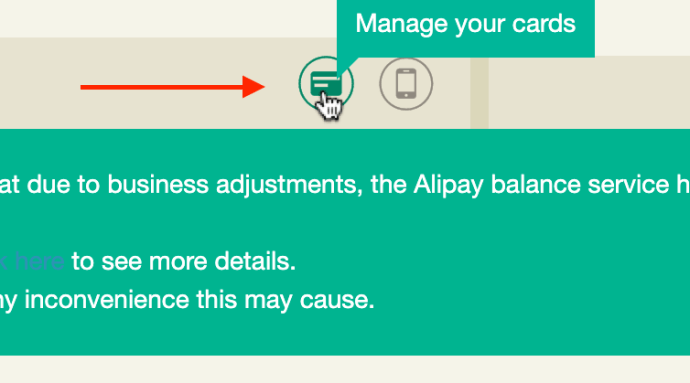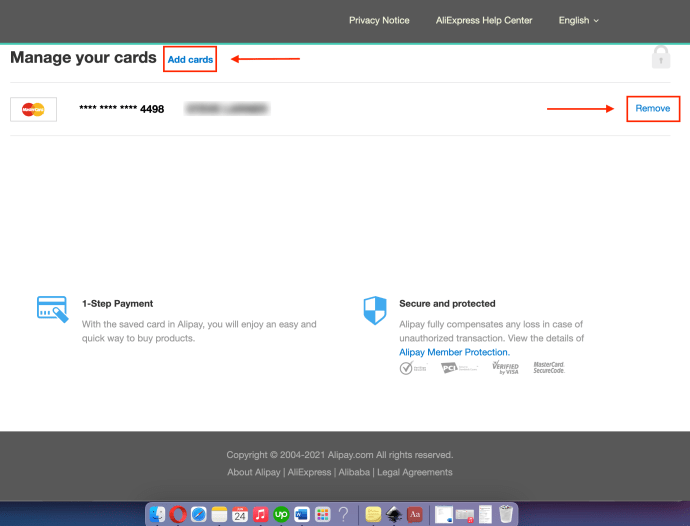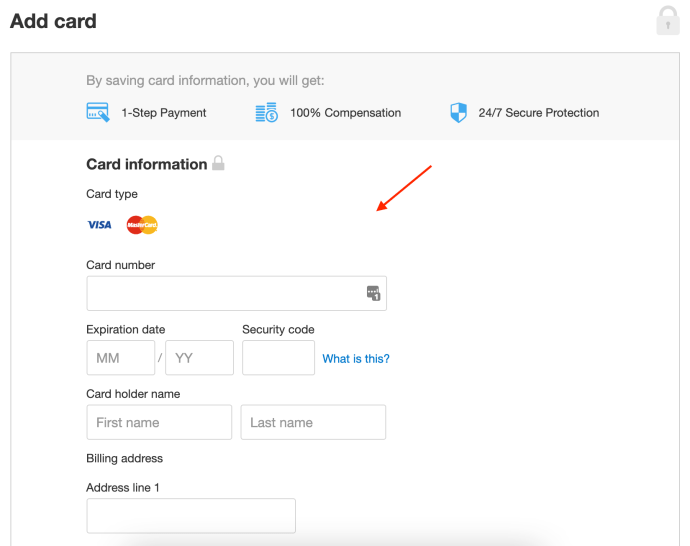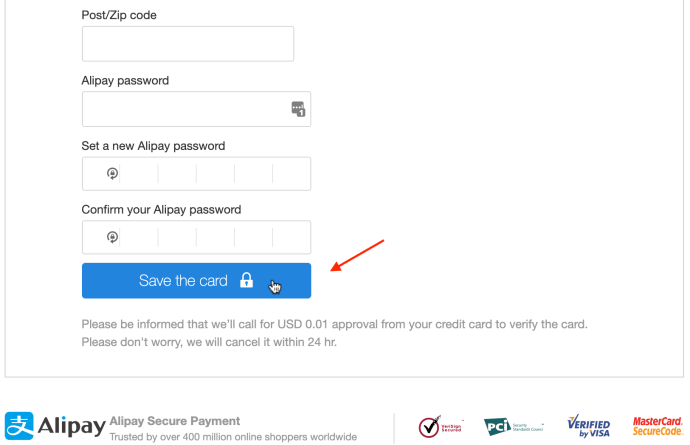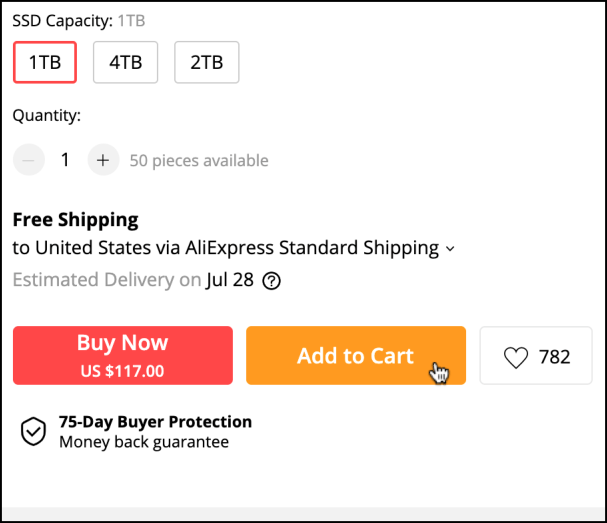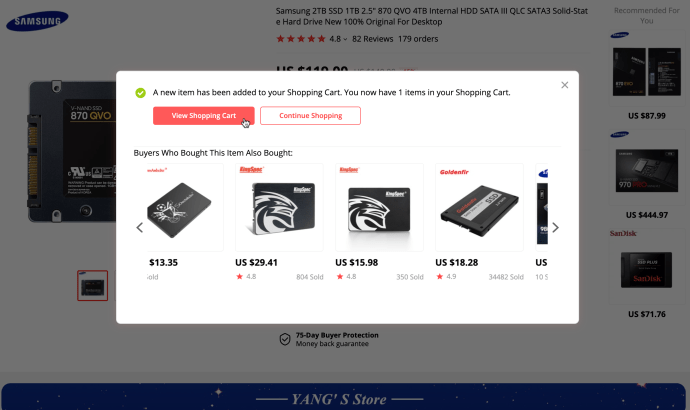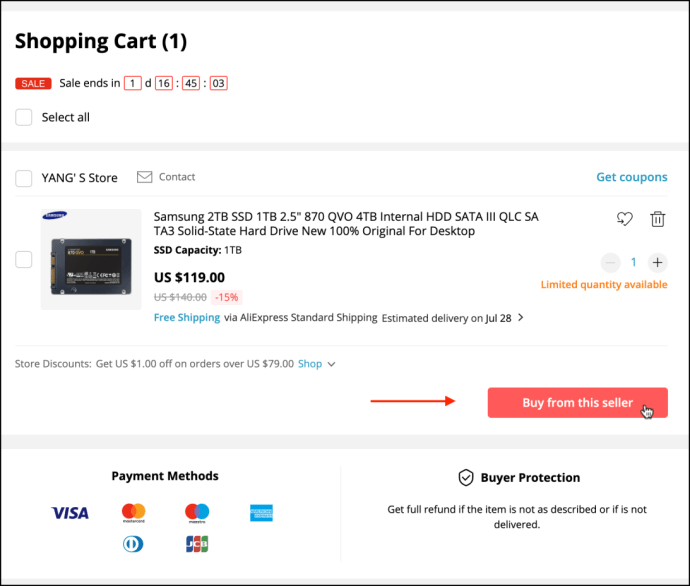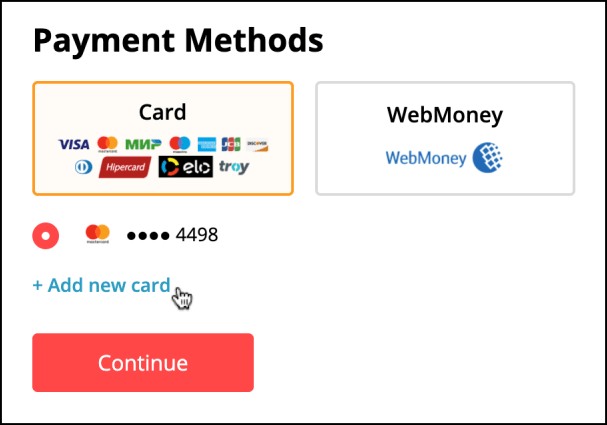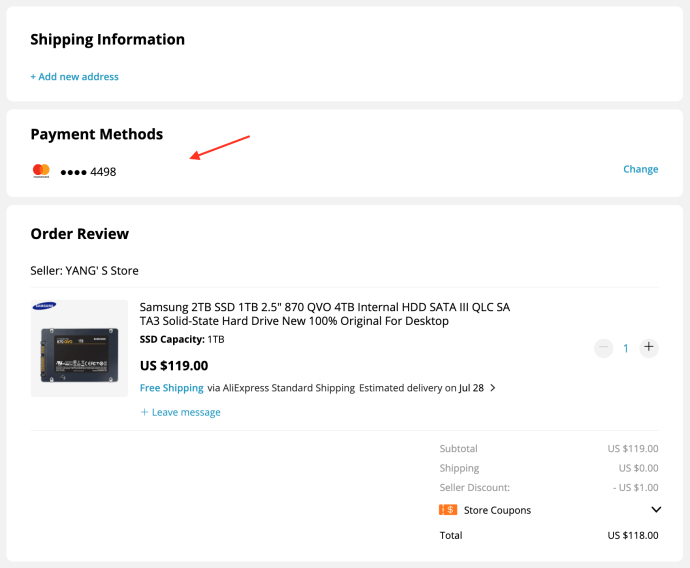Το AliExpress είναι μια από τις μεγαλύτερες διαδικτυακές υπηρεσίες λιανικής στον κόσμο. Κυκλοφόρησε το 2010 και έχει συγκεντρώσει αρκετούς θαυμαστές, ειδικά στην Ασία και τη Νότια Αμερική. Η πλατφόρμα είναι γνωστή για το ότι διαθέτει μεγάλη γκάμα προϊόντων και σιγά σιγά κερδίζει έδαφος στην ευρωπαϊκή και τη Βόρεια Αμερική.

Όσο για την ευκολία, το AliExpress είναι κάπως περιορισμένο όσον αφορά τους τρόπους πληρωμής, αλλά όχι τόσο όσον αφορά τις πηγές. Ως χρήστης, επιτρέπεται να αποθηκεύετε πολλές πιστωτικές κάρτες με πολλές διευθύνσεις χρέωσης.
Όταν ρυθμίζετε τον λογαριασμό σας, η προσθήκη στοιχείων πιστωτικής κάρτας μπορεί να μοιάζει με σύρσιμο, αλλά η διαδικασία είναι σχετικά απλή. Ομοίως, η σύνδεση πιστωτικών καρτών με τον λογαριασμό σας είναι αρκετά βασική και παρόμοια με ό,τι απαιτούν άλλοι ιστότοποι ηλεκτρονικού εμπορίου.
Ακολουθούν οι τρεις διαδικασίες που σχετίζονται με πιστωτικές κάρτες για τις οποίες πρέπει να γνωρίζετε στο AliExpress.
Προσθήκη ή αφαίρεση καρτών στο AliExpress χρησιμοποιώντας το AliPay
Επιτρέπονται το πολύ πέντε κάρτες σε κάθε λογαριασμό AliPay. Το AliPay είναι η πλατφόρμα πληρωμών τρίτων που χρησιμοποιείται στο AliExpress και εκεί αποθηκεύονται οι κάρτες σας. Δείτε πώς μπορείτε να προσθέσετε έως και πέντε πιστωτικές κάρτες στο Alipay για χρήση στο AliExpress.
- Στο AliExpress, κάντε κλικ στο "Το AliExpress μου" στην επάνω δεξιά ενότητα.

- Κάντε κλικ στο “Το AliPay μου” αναπτυσσόμενο μενού και επιλέξτε "Λογαριασμός." Θα σας ζητηθεί τα διαπιστευτήρια σύνδεσής σας στο AliExpress πριν μεταβείτε στο AliPay.
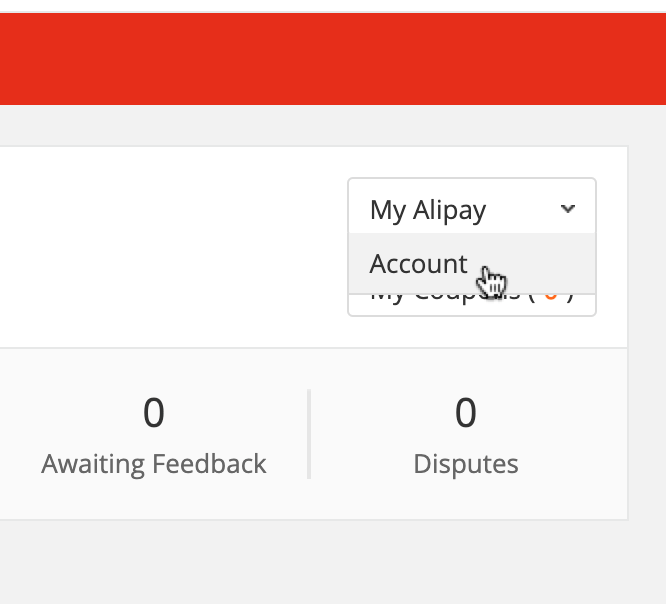
- Στον λογαριασμό σας AliPay, κάντε κλικ στο "Διαχείριση των καρτών σας" στην επάνω δεξιά ενότητα.
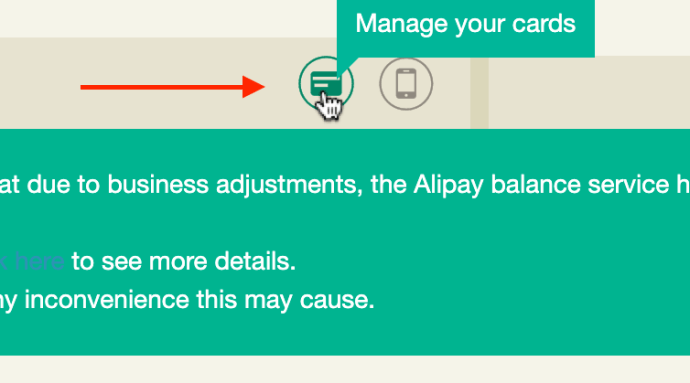
- Στην ενότητα "Διαχείριση των καρτών σας", επιλέξτε "Προσθήκη καρτών" ή "Αφαιρώ."
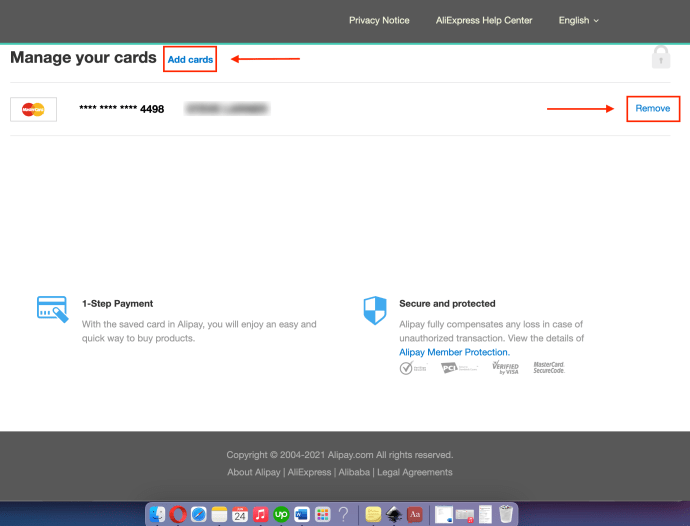
- Όταν προσθέτετε πιστωτικές κάρτες στο AliExpress χρησιμοποιώντας το AliPay, εισαγάγετε τα στοιχεία της πιστωτικής σας κάρτας στη φόρμα.
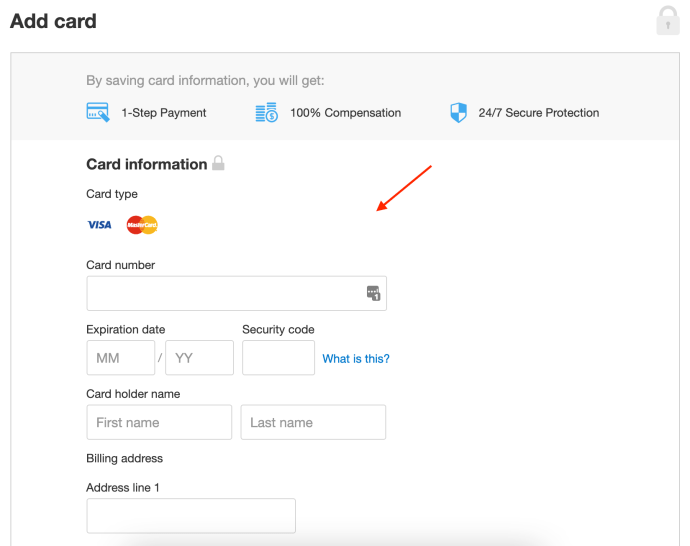
- Όταν ολοκληρώσετε την εισαγωγή των στοιχείων της πιστωτικής σας κάρτας, κάντε κλικ στο «Αποθήκευση της κάρτας».
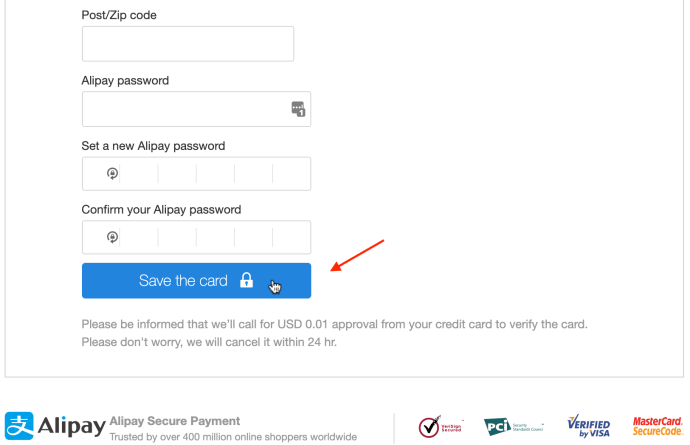
Προσθέστε κάρτες στο AliExpress χρησιμοποιώντας το καλάθι αγορών
Δεν μπορείτε να αφαιρέσετε πιστωτικές κάρτες χρησιμοποιώντας το Καλάθι αγορών AliExpress, αλλά μπορείτε να τις προσθέσετε. Επιπλέον, δεν μπορείτε να χρησιμοποιήσετε την ίδια πιστωτική κάρτα σε περισσότερους από έναν λογαριασμούς AliExpress, παρόλο που οι περισσότεροι αμερικανικοί ιστότοποι ηλεκτρονικού εμπορίου σας επιτρέπουν να το κάνετε αυτό. Δείτε πώς μπορείτε να προσθέσετε πιστωτικές κάρτες στο AliExpress χρησιμοποιώντας το Καλάθι αγορών.
- Στο AliExpress, τοποθετήστε το προϊόν που θέλετε να παραγγείλετε στο καλάθι σας.
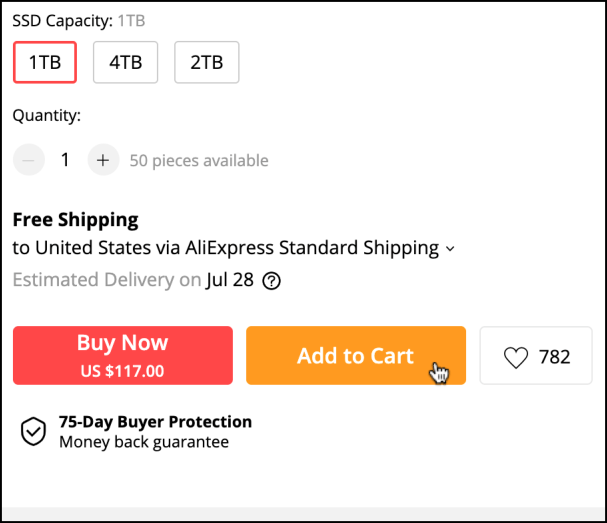
- Στο αναδυόμενο παράθυρο, κάντε κλικ στο "Δείτε το καλάθι αγορών."
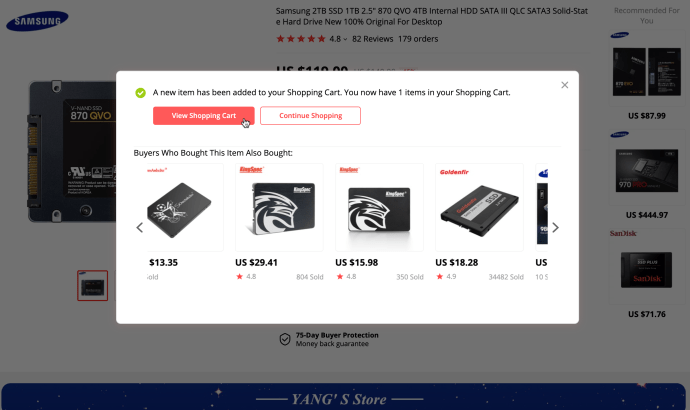
- Κάντε κλικ στο "Αγοράστε από αυτόν τον πωλητή."
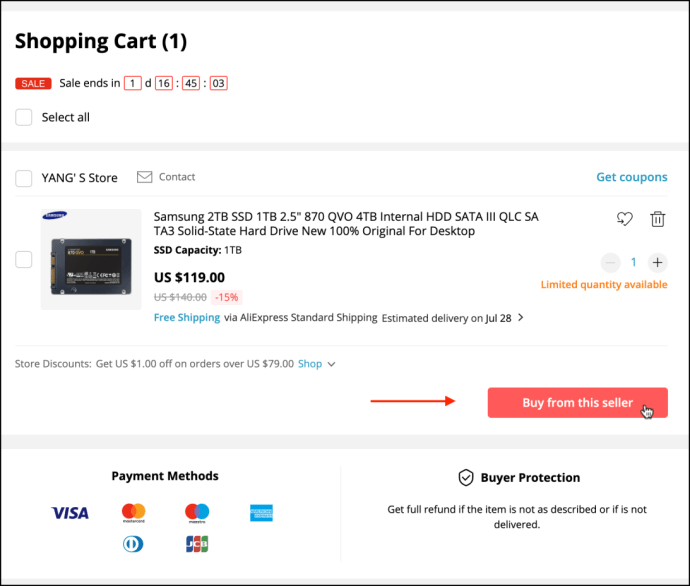
- Στο νέο αναδυόμενο παράθυρο στην ενότητα "Μέθοδοι πληρωμής", κάντε κλικ στο "Επιλογή τρόπου πληρωμής."

- Επιλέγω "Προσθήκη νέας κάρτας."
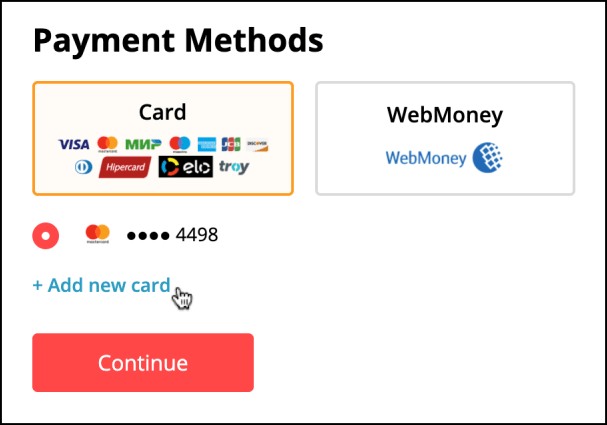
- Εισαγάγετε τα στοιχεία της πιστωτικής κάρτας στα κατάλληλα πεδία, τοποθετήστε ένα σημάδι στο πλαίσιο δίπλα στο "Αποθήκευση αυτής της κάρτας" και, στη συνέχεια, κάντε κλικ στο "Να συνεχίσει."

- Η νέα κάρτα προστίθεται τώρα στο AliPay και στο AliExpress και εμφανίζεται ως η τρέχουσα επιλογή πληρωμής. Μπορείτε να κάνετε κλικ στο "Αλλαγή" εάν το επιθυμείτε για την τρέχουσα αγορά.
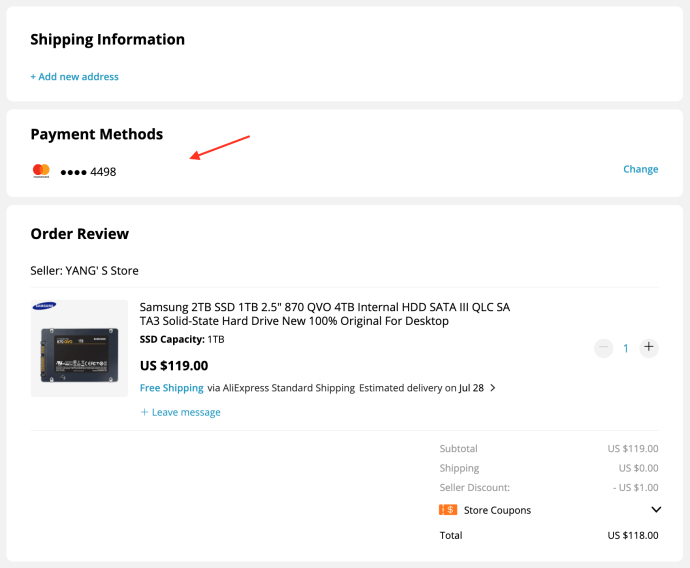
Οι παραπάνω διαδικασίες για την προσθήκη πιστωτικής κάρτας στο AliExpress ενδέχεται να μην σας επιτρέπουν να αφαιρέσετε μια πιστωτική κάρτα, αλλά μπορείτε να χρησιμοποιήσετε την πρώτη διαδικασία παραπάνω για να προσθέσετε/αφαιρέσετε κάρτες χρησιμοποιώντας το AliPay.
Μπορείτε να επαναλάβετε αυτή τη διαδικασία για να προσθέσετε άλλη κάρτα. Για τη δεύτερη κάρτα και μετά, μπορείτε να χρησιμοποιήσετε την ίδια διεύθυνση χρέωσης ή να εισαγάγετε μια νέα. Αυτές οι πληροφορίες θα επαληθευτούν όταν πατήσετε Αποθήκευση της κάρτας (ή όποτε προσπαθείτε να εκτελέσετε μια χρέωση). Ο αριθμός της οδού και ο 5ψήφιος ταχυδρομικός κώδικας της διεύθυνσης χρέωσής σας πρέπει να ταιριάζουν με το αρχείο της κάρτας σας.
Μπορείτε επίσης να αφαιρέσετε μια πιστωτική κάρτα εάν δεν χρησιμοποιείτε τον υπολογιστή ή δεν έχετε πρόσβαση σε πρόγραμμα περιήγησης. Απλώς κατεβάστε την εφαρμογή AliExpress Mobile στο tablet ή το smartphone σας. Συνδεθείτε στον λογαριασμό σας και, στη συνέχεια, ακολουθήστε αυτά τα βήματα.
Αφαιρέστε μια πιστωτική κάρτα χρησιμοποιώντας την εφαρμογή AliExpress για κινητά

- Ανοίξτε την εφαρμογή AliExpress
- Πατήστε Επιλογές
- Πατήστε το Πορτοφόλι μου
- Πατήστε Οι πιστωτικές/χρεωστικές κάρτες μου
- Επιλέξτε κάρτα
- Πατήστε Κατάργηση
Κάνοντας αυτό έχει το ίδιο αποτέλεσμα με τη χρήση της μεθόδου του προγράμματος περιήγησης.
Αλλαγή στοιχείων πιστωτικής κάρτας
Δυστυχώς, δεν μπορείτε να αλλάξετε τα στοιχεία της πιστωτικής σας κάρτας. Μόλις συνδεθεί μια πιστωτική κάρτα με τον λογαριασμό σας και επικυρωθεί, θα πρέπει να τη χρησιμοποιήσετε ως έχει. Αυτό σημαίνει ότι εάν η κάρτα σας λήξει, δεν μπορείτε να πραγματοποιήσετε μη αυτόματη ενημέρωση.
Αυτό που μπορείτε να κάνετε είναι να αφαιρέσετε την πιστωτική κάρτα από τη λίστα, όπως φαίνεται παραπάνω, και στη συνέχεια να την προσθέσετε ξανά με τις ενημερωμένες πληροφορίες. Χρειάζεται λίγο περισσότερο από όσο θα έπρεπε, αλλά τουλάχιστον η εύρεση της λίστας με τις πιστωτικές κάρτες είναι τόσο εύκολη όσο γίνεται.
Μια τελική σκέψη
Εάν ψωνίζετε στο AliExpress, δεν χρειάζεστε έναν ενεργοποιημένο λογαριασμό Alipay. Μπορείτε να χρησιμοποιήσετε την πιστωτική σας κάρτα για να κάνετε μια αγορά και δεν είστε υποχρεωμένοι να αποθηκεύσετε αυτές τις πληροφορίες. Ωστόσο, εάν θέλετε να κάνετε τα πράγματα ευκολότερα για τον εαυτό σας και να χρησιμοποιήσετε περισσότερες από μία κάρτες, απαιτείται επικύρωση λογαριασμού.
Η φόρμα εγγραφής είναι αρκετά βασική όπως και η φόρμα σύνδεσης πιστωτικής κάρτας. Το μόνο πραγματικό μειονέκτημα είναι ότι η πλατφόρμα δέχεται μόνο Visa και MasterCard.
Το γεγονός ότι δεν μπορείτε να ενημερώσετε τα στοιχεία της πιστωτικής σας κάρτας δεν είναι τόσο μεγάλη υπόθεση, όπως συμβαίνει με όλα σχεδόν τα άλλα καταστήματα ιστού.